Os
navegadores de internet possuem um recurso de realizar um cache das páginas
visitadas durante a navegação. Esse cache consiste no navegador armazenar o
conteúdo das páginas localmente no computador, para que quando a mesma página
for visitada novamente ele não tenha de acessar o conteúdo da internet. O
recurso de cache usado pelos navegadores possui a vantagem de acelerar a
navegação, porém pode deixar a navegação mais lenta a medida que o número desses
arquivos temporários cresce no seu computador.
O CCleaner é um programa para
Windows que tem a principal função de realizar a limpeza dos arquivos
temporários do computador. Seguindo os procedimentos abaixo, você poderá baixar
e instalar o CCleaner no seu Windows.
PROCEDIMENTOS:
01 – Coloque “ccleaner” no campo de busca do Google e clique
no link “CCleaner – PC Optimization and Cleaning – Free Download – Piriform”.
02 – Estando a página do CCleaner aberta, clique no botão
verde “Download”, para acessar a página de download do programa.
03 – Escolha baixar o CCleaner Free clicando no link “FileHippo.com”.
04 – Estando nessa página da FileHippo, clique em “Download
Latest Version” próximo ao botão verde para iniciar o download do CCleaner.
05 – Na janela que for mostrada clique no botão “Download”
para iniciar o download do programa.
06 – Após o download do CCleaner execute o arquivo de
instalação, e, caso apareça a janela acima solicitando autorização de execução,
clique no botão “Sim” para confirmar.
07 – A figura acima mostra a janela do instalador do
CCleaner. Selecione o idioma “Português Brasileiro” e clique no botão “Next”
para continuar com a instalação.
08 – Deixe as caixas selecionadas de acordo com a figura
acima e clique no botão “Instalar” para iniciar a instalação do programa
CCleaner.
09 – O processo de instalação foi iniciado. Aguarde a sua
conclusão
10 – Clique no botão “Terminar” para concluir a instalação e
iniciar o CCleaner.
12 – Essa é a janela do programa CCleaner. Para iniciar o procedimento de limpeza do seu
computador, clique no botão “Analisar”.
13 – A análise dos arquivos temporários contidos no
computador está sendo executada. Aguarde a sua conclusão.
15 – Será mostrada uma janela de confirmação. Clique no
botão “OK” para prosseguir com a limpeza.
16 – A limpeza está sendo realizada. Aguarde a sua
conclusão.
17 – A limpeza foi concluída e conseguiu remover os arquivos
temporários do Windows.
Conclusão:
Não é necessário realizar a
limpeza do Windows todos os dias, mas sempre que for notado alguma lentidão
durante a navegação, é recomendado que você realize uma limpeza do Windows
utilizando o CCLeaner.











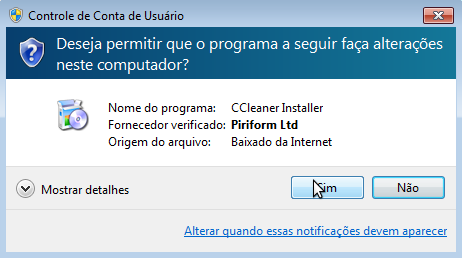





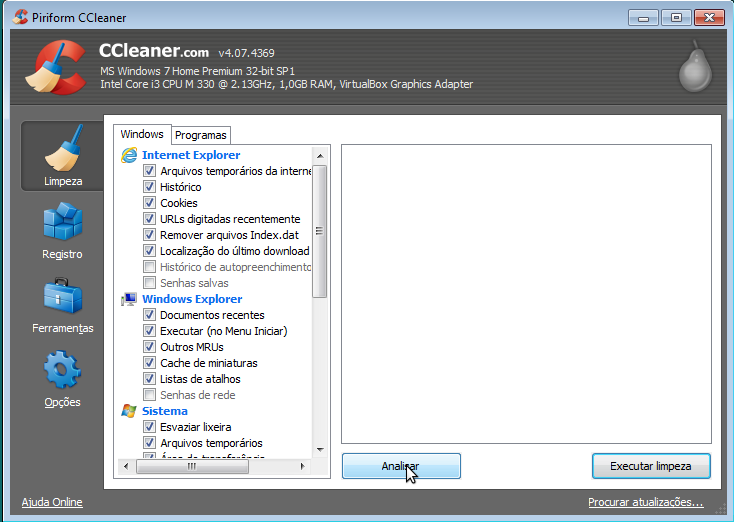
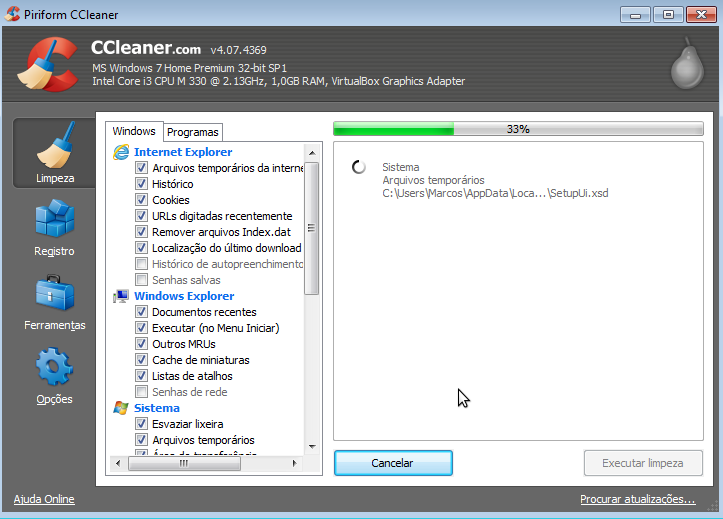
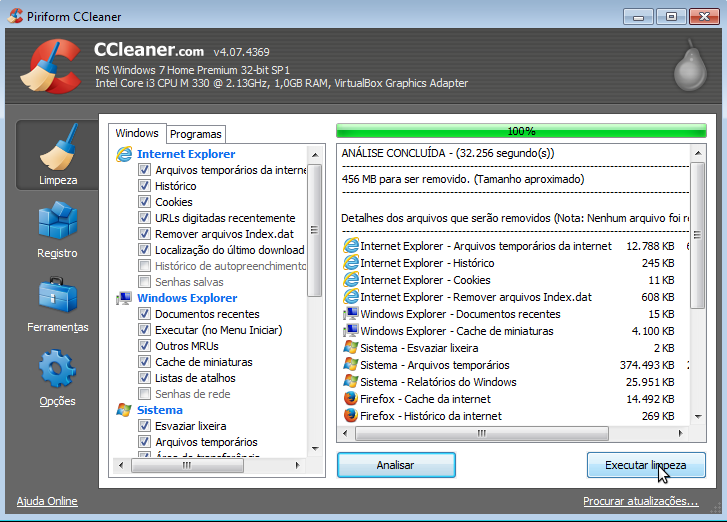


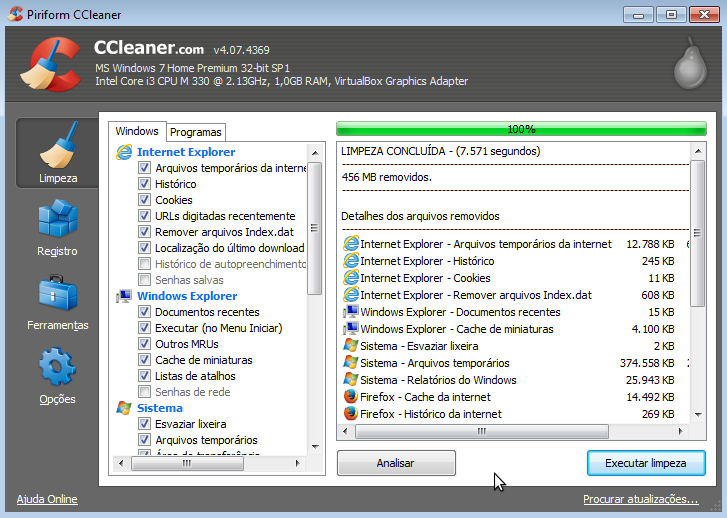


0 comentários:
Postar um comentário